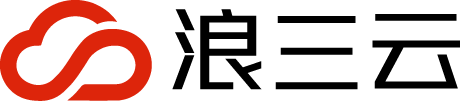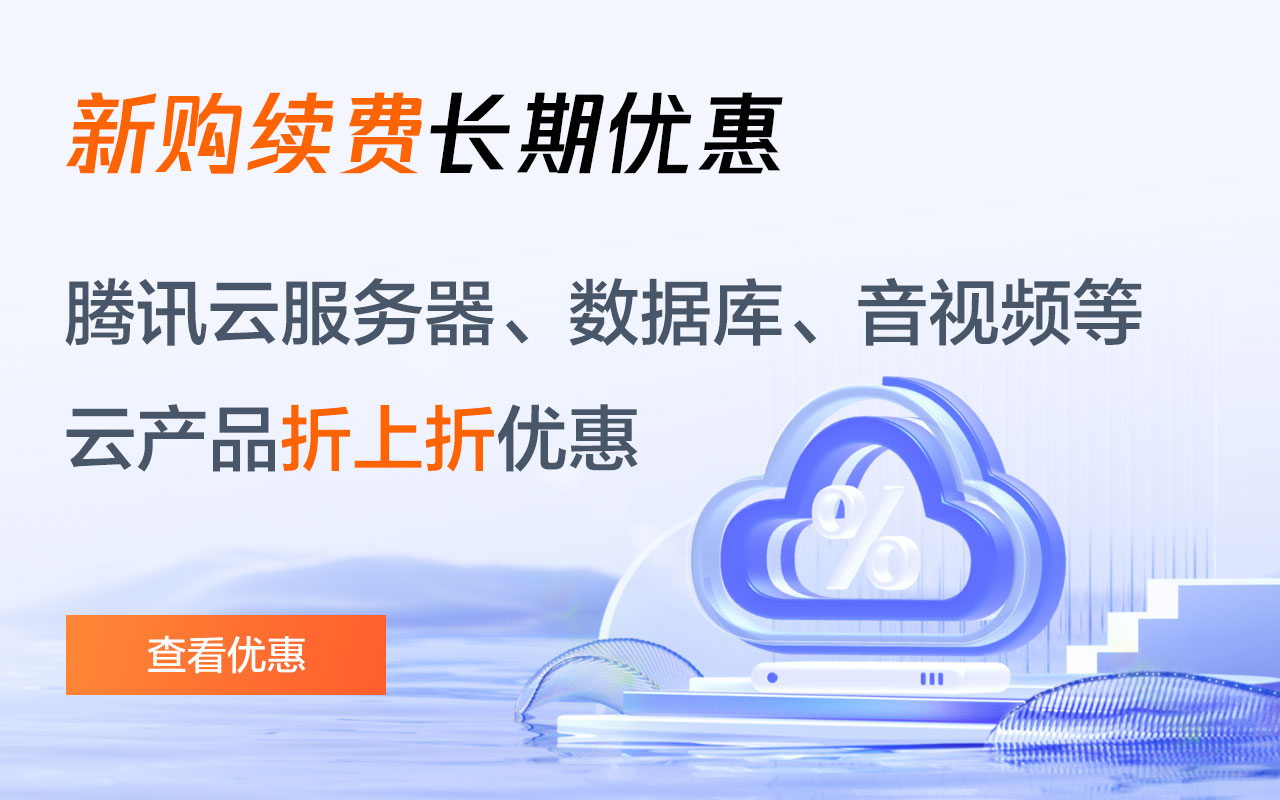SSH(Secure Shell)是一种加密的网络协议,用于在不安全的网络中安全地传输数据。远程访问Windows机器的简单方法之一是使用SSH协议。SSH协议允许用户从任何地方远程登录到Windows机器,而无需使用远程桌面软件或其他任何称号。
下面将详细介绍windows ssh远程登录的步骤
1. 启用SSH服务器
首先,我们需要在远程Windows机器上启用SSH服务器。可以使用PowerShell来完成这个任务。请按下Win + X,然后选择Windows PowerShell(管理员)。
在PowerShell窗口中,键入以下命令以启用SSH服务器:
Add-WindowsCapability -Online -Name OpenSSH.Server~~~~0.0.1.0
2. 启动SSH服务器腾讯云代理
启用SSH服务器后,需要启动SSH服务器。这可以通过在PowerShell中键入以下命令来完成
Start-Service sshd
3. 检查SSH服务器状态
完成上述步骤后,你可以使用以下命令检查SSH服务器的状态:
Get-Service sshd
如果看到状态为“Running”的结果,那么SSH服务器正在运行。
4. 安全连接到远程Windows机器腾讯云代理
现在,我们可以使用ssh命令从远程机器连接到Windows机器。我们需要知道Windows机器的IP地址或主机名,以及要使用的用户名和口令。
在终端或PowerShell窗口中,输入以下命令:
ssh username@remote_host_ip
此命令将连接到远程Windows机器并提示您输入口令。输入口令后,您将登录到远程Windows机器。
5. 关闭SSH服务器
可以使用以下命令关闭SSH服务器:
Stop-Service sshd
注意事项
– 在防火墙上开放SSH端口22。
– 确保Windows机器和远程机器网络连接正常。
– 使用与您远程机器的用户相同的用户名和口令进行连接。
以上是Windows SSH远程登录的基本步骤。随着远程访问需求的不断增加,更多的开发人员正在逐渐采用SSH协议来实现远程访问,这比传统的远程桌面软件更安全和可靠。
声明:本站所有文章,如无特殊说明或标注,均为本站原创发布。任何个人或组织,在未征得本站同意时,禁止复制、盗用、采集、发布本站内容到任何网站、书籍等各类媒体平台。如若本站内容侵犯了原著者的合法权益,可联系我们进行处理。
-
windows ssh远程登录
-
Windows查看端口的命令有哪些
Windows查看端口的命令有哪些?在Windows系统中,我们可以通过多种途径来查看端口信息,这些方法各有优缺点,可以根据实际情况选择合适的方法来使用。 -
winkawaksrom包怎么用
Winkawaksrom(WinKawaks游戏模拟器)是一款流行的街机游戏模拟器,可让玩家在电脑上回味经典的街机游戏。通过使用Winkawaksrom,玩家可以在电脑上玩街机游戏而不需要真正的街机主机。
官方微信

微信扫一扫
添加微信好友咨询